如何更改 Microsoft Teams 个人资料头像

Microsoft Teams 或 MS Teams 已发展成为(Microsoft Teams or MS Teams)当今业界(industry today)最常用的商业通信(business communication)工具之一,尤其是自疫情爆发以来。由于大多数员工仍在家里工作,因此许多公司已切换到此应用程序以保持生产力。由于员工可以是多个不同团队或小组的一部分,因此可能会造成混乱。更重要的是,如果他们都使用相似或相同的团队头像(Team avatar)。值得庆幸的是,它提供了更改Microsoft Teams Profile Avatar的选项,如下所述。

如何更改 Microsoft Teams 个人资料头像(How to Change Microsoft Teams Profile Avatar)
您可以调整团队设置,例如在Microsoft Teams中启用或禁用(Microsoft Teams)成员(Member)权限、来宾权限、提及和标签。但是,您需要成为具有管理员权限(with admin rights)的特定团队的所有者(Owner of the particular team)才能执行此操作。
什么是 MS 团队头像?(What is MS Teams Avatar?)
Microsoft Teams中的团队可以使用其名称来区分,但如果多个团队在不同域上创建时具有相同的名称,则可能会造成混淆。为了跟踪哪个团队是哪个团队,头像在帮助用户或员工区分(employee distinguish)他们方面发挥着重要作用。按照给定的步骤更改Microsoft Team 个人资料(Microsoft Team profile)头像:
1. 打开Microsoft Teams桌面应用程序并登录(Sign in)到您的Admin/Owner account。
2. 然后,单击左侧窗格中的团队选项卡。(Teams)
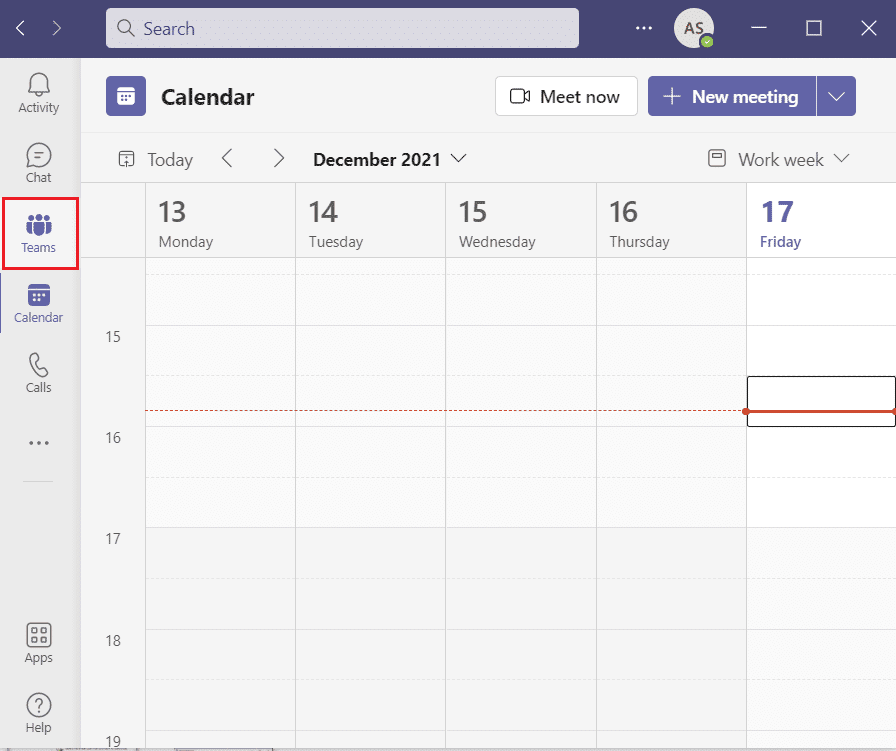
3. 在这里,单击您要更改头像的团队(Team)(例如我的团队)的(My Team)三点图标。(three-dotted icon)
4.从上下文菜单中选择(context menu)管理团队(Manage team)选项,突出显示。
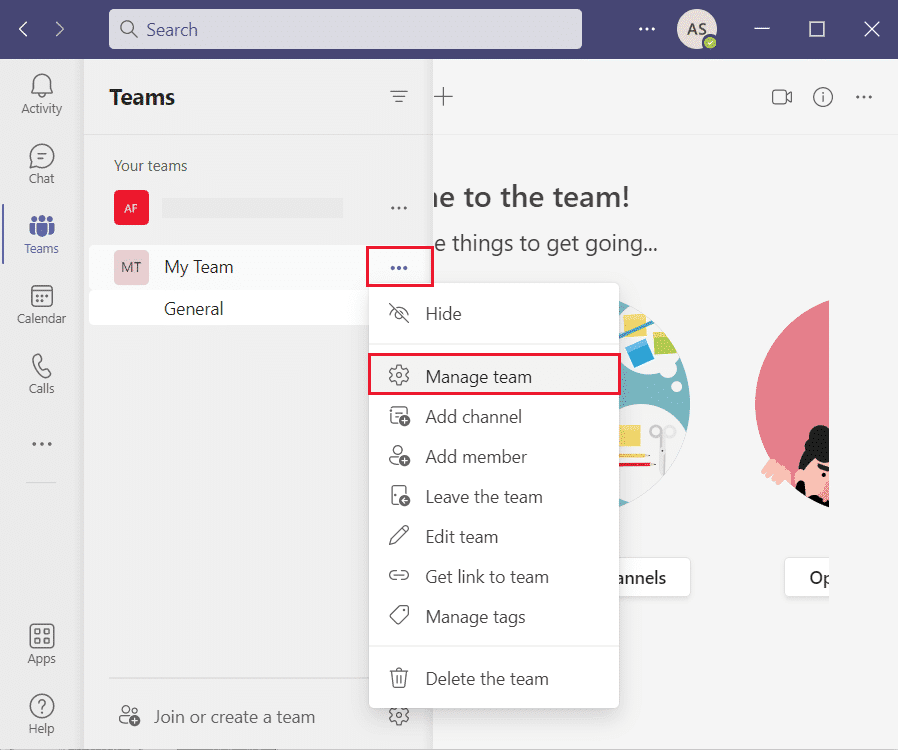
5. 单击设置(Settings)选项。
注意:(Note:)如果没有设置选项(Settings option),请单击向下箭头图标(downward arrow icon)以展开其他选项,然后选择设置(Settings),如下图所示。

6. 单击团队图片(Team picture)部分并选择更改图片(Change picture)选项,如下所示。

7. 单击上传图片(Upload picture)选项并选择头像(Avatar)以更改Microsoft Teams个人资料头像。

8. 最后,单击“保存(Save)”按钮以实施这些更改。

注意:(Note:)您现在可以在桌面客户端(desktop client)和移动应用程序(mobile app)上看到新更新的图片。
另请阅读:(Also Read:) 修复 Microsoft Teams 不断(Fix Microsoft Teams Keeps)重启
Microsoft Teams Avatar 和 Microsoft Teams 个人资料图片之间的区别?(Difference Between Microsoft Teams Avatar and Microsoft Teams Profile Picture?)
尽管这些术语听起来可能是同义词,但Microsoft Teams Avatar 和 Microsoft Teams Profile Picture(Microsoft Teams Avatar and Microsoft Teams Profile Picture)是两个不同的东西。
- Microsoft Teams个人资料图片(Profile picture)由用户设置(set by the users)。它不能由所有者或团队管理员(owner or team admin)选择。
- 如果您是大型团队或多个团队的一员,这些图片可能会更有用地帮助您和其他成员导航。
- 同样,Microsoft Teams Avatar由所有者或团队管理员(Owner or Team admin)帐户设置。成员不能更改它。
- 它通常设置为团队名称首字母(team name initials),就像未选择个人资料照片的个人一样。
- 这些基本头像适合小团队(appropriate for tiny teams)和只参加少数团队的人。
推荐的:(Recommended:)
- 修复 Wi-Fi 适配器在(Fix Wi-Fi Adapter)Windows 10中不起作用
- 修复硬盘驱动器(Fix Hard Drive)未在Windows 10中显示(Windows 10)
- 如何将Microsoft Teams 状态设置为始终可用(Microsoft Teams Status As Always Available)
- 如何阻止Microsoft Teams在Windows 11上(Windows 11)自动(Opening Automatically)打开
我们希望本文能帮助您了解如何(how to change) 从所有者帐户更改(Owner account)Microsoft Teams 个人资料头像(Microsoft Teams Profile Avatar )。我们很想知道您的建议或疑问。
Related posts
如何阻止 Microsoft Teams 弹出通知
修复 Microsoft Teams 不断重启 (2022)
如何保持 Microsoft Teams 状态可用
如何访问 Microsoft Teams 管理中心登录
如何使用 Microsoft Teams 秘密表情符号
如何在Microsoft word中删除空白页面
禁用 Windows 10 Microsoft Edge 通知
Microsoft Edge Remove Fake Virus Warning
[解决] Microsoft打印到PDF不起作用
[指南] 将 Microsoft Edge 重置为默认设置
Microsoft Store 在哪里安装游戏?
Hmm,我们无法在Microsoft Edge中达到此page error [已解决]
Copy Paste无效Windows 10? 8 Ways修复它!
将图形用户界面 (GUI) 添加到 Microsoft Robocopy
Microsoft Virtual Wifi Miniport Adapter driver问题[解决]
Fix Microsoft Office在Windows 10上不打开
修复 Microsoft Teams 麦克风无法在 Windows 10 上运行的问题
如何在 Microsoft Teams 上模糊背景
如何阻止 Microsoft Teams 在启动时打开
如何在 Excel 中冻结行和列
